
Contenuto
- Abilitazione della funzione di blocco degli annunci pop-up del browser Internet Samsung
- Letture consigliate:
- Fatti aiutare da noi
I dispositivi Samsung sono generalmente impostati per utilizzare il browser Web predefinito chiamato app Internet Samsung. Questa app si aprirà se apri un collegamento da un'altra app o quando lo tocchi per navigare. Se ricevi annunci popup quando utilizzi il browser Internet Samsung, ci sono un paio di cose che puoi fare per risolvere il problema. Questo tutorial ti mostrerà come farlo.
Per impostazione predefinita, il blocco degli annunci pop-up in Samsung Internet è abilitato, ma se per qualche motivo è stato disattivato, puoi sempre riattivarlo. Segui le istruzioni di seguito e controlla se rimane acceso. Se torna allo stato disattivato, è possibile che ci sia un'app o un virus dannoso che lo disattiva. In questo caso, ti suggeriamo di eseguire prima una pulizia più completa del tuo dispositivo.
Abilitazione della funzione di blocco degli annunci pop-up del browser Internet Samsung
Tempo necessario: 1 minuto.
Il browser Internet Samsung può eliminare efficacemente gli annunci pop-up. Ci sono due modi per farlo. Uno è abilitare il blocco degli annunci predefinito nel menu Impostazioni e l'altro è l'installazione di un'app di blocco degli annunci di terze parti. Scopri cosa fare controllando i passaggi seguenti.
- Apri il browser Internet Samsung.
Trova Google Chrome tra le tue app nella schermata Home o Barra delle app.
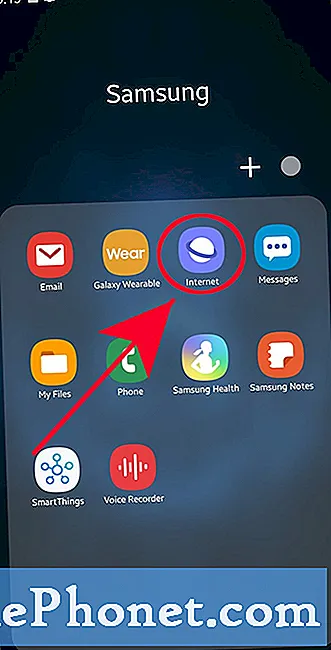
- Apri Altre impostazioni.
Clicca il 3 linee nell'angolo in basso a destra.
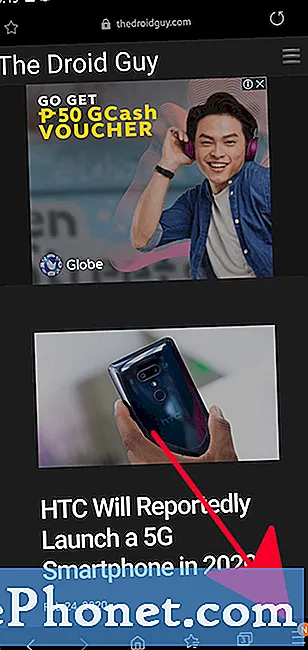
- Seleziona Impostazioni.
Dal menu che compare, tocca impostazioni.
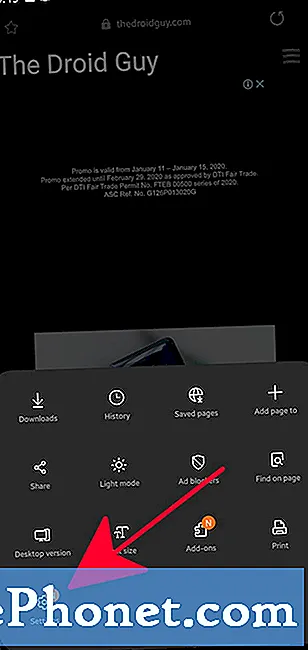
- Tocca Siti e download.
Trova Siti e downloads dall'elenco e toccalo.
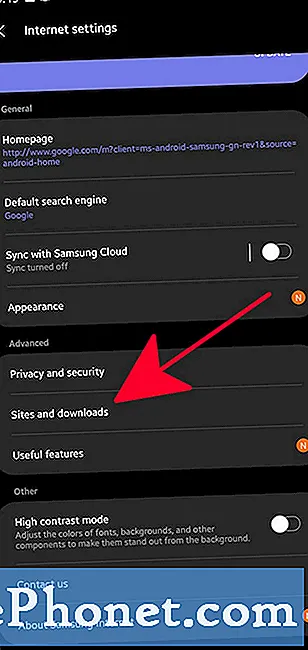
- Attiva la funzione di blocco degli annunci.
Trova Blocca i popup dall'elenco e sposta il dispositivo di scorrimento verso destra. Questo dovrebbe abilitare il blocco degli annunci.
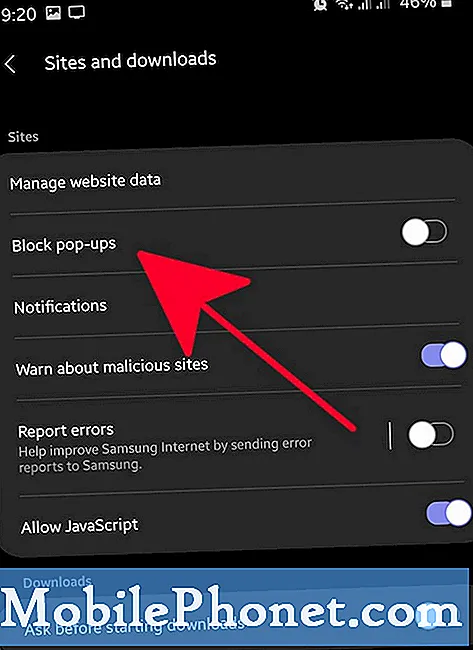
- Seleziona Blocco annunci.
Dovrai tornare al Impostazioni principali menu del browser Internet Samsung. Da lì, vorrai selezionare Ad blocker.
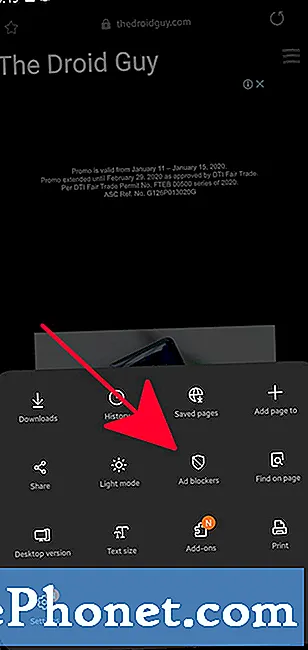
- Installa un blocco annunci.
Verrà visualizzato un elenco di Ad blocker di terze parti consigliati da Samsung. Scegline uno dall'elenco.
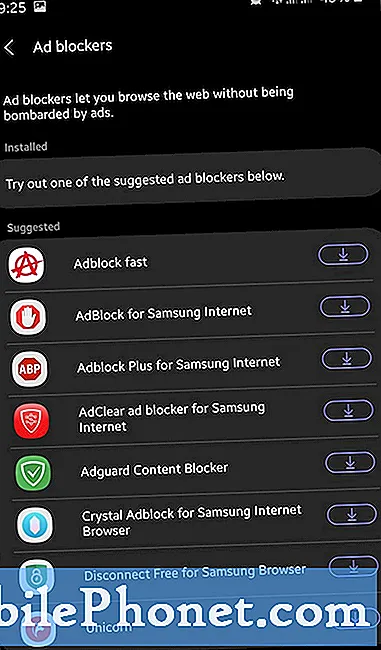
Letture consigliate:
- Come bloccare gli annunci popup in Google Chrome
- Come ripristinare le preferenze dell'app su Samsung
Fatti aiutare da noi
Hai problemi con il tuo telefono? Non esitate a contattarci utilizzando questo modulo. Cercheremo di aiutarti. Creiamo anche video per coloro che vogliono seguire istruzioni visive. Visita il nostro canale Youtube TheDroidGuy per la risoluzione dei problemi.


